Как исправить если не удается войти в BIOS в Windows 10
Для тех, у кого проблемы с доступом к BIOS или просто не могут войти в BIOS, мы предлагаем многочисленные решения в данной статье.
2021-03-30 15:05:19 • Обновлено: Компьютерные решения Windows • Проверенные решения
BIOS или Базовая система ввода-вывода часто труднодоступны при работе с Windows 10. Тем не менее, вы чувствуете необходимость получить доступ к этому компоненту, и поэтому в этой статье мы рассмотрим проблему, когда вы не можете войти в BIOS. Однако, прежде чем мы займемся этим вопросом, есть, конечно, и другие вопросы, которые мы должны выделить, чтобы развить понимание BIOS. Эта информация имеет решающее значение при решении проблемы, когда вы не можете войти в BIOS, а также помогает в других попытках устранения неполадок.
Что такое BIOS?
Итак, зачем нам нужно решать эту проблему, если мы не можем войти в BIOS? Часто многие пользователи продолжают использовать свои системы без необходимости чтобы получить доступ к BIOS. BIOS-это не что иное, как чип ROM, расположенный на всех материнских платах и позволяющий пользователю получить доступ к компьютерной системе на самом базовом уровне.
На рисунке ниже приведен пример того, как должен выглядеть чип BIOS. Это изображение ранних AMI BIOS; то есть эти BIOS были изготовлены под AMI. Phoenix - еще один известный производитель BIOS.
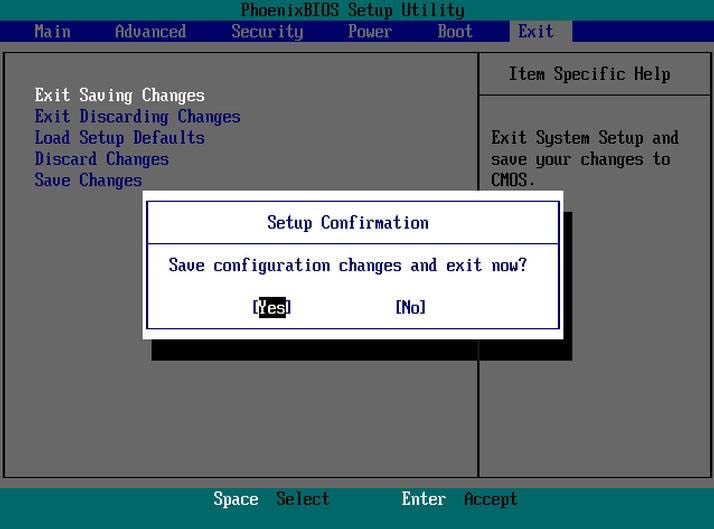
BIOS важен, поскольку он включает в себя информацию о том, как загрузить самое базовое компьютерное оборудование, и включает в себя тест, называемый POST, который является самотестированием при включении питания. Это помогает проверить, соответствует ли компьютер требованиям для правильной загрузки. Ваш компьютер должен пройти ПОСТ-тест; в противном случае, если он этого не сделает, вы можете услышать звуковой сигнал, который указывает на неисправность оборудования.
Прежде чем перейти к доступности BIOS в Windows 10, мы рассмотрим важные функции, выполняемые BIOS. Они являются неотъемлемой частью работы вашей системы.
Функции BIOS:
Здесь мы перечислим функции BIOS, которые могут помочь вам понять, почему важно решить проблему, когда вы не можете войти в BIOS.
- ПОЧТА: Как мы уже обсуждали выше, это тестирует аппаратное обеспечение вашего компьютера и гарантирует отсутствие ошибок до загрузки операционной системы; в данном случае Windows 10. Можно выйти в Интернет, чтобы узнать больше о функционировании ПОЧТЫ.
- Загрузчик Bootstrap: Это самый важный аспект BIOS, так как без него операционная система не может быть найдена. Управление BIOS передается ему.
- Драйверы BIOS: Эти драйверы являются низкоуровневыми драйверами и отвечают за предоставление компьютеру базового операционного контроля над оборудованием вашего компьютера.
- Настройка CMOS: Настройка аппаратной конфигурации разрешена программой конфигурации, включая установку пароля компьютера, времени и даты.
Настройка BIOS в Windows 10 для решения проблемы "Не удается войти в BIOS":
Те, кто использует Windows 10, должны знать, что ОС предоставляет им множество опций, которые позволяют им настраивать конфигурацию внутри самой операционной системы. Однако на каждом компьютере есть довольно много настроек, которые можно изменить в BIOS (Базовая система ввода-вывода). Встроенный в материнскую плату компьютера, он отвечает за все, начиная от порядка загрузки драйверов до параметров безопасности перед загрузкой, и если функциональные клавиши на вашей клавиатуре активируют функциональную клавишу или управление носителем. Однако доступ к нему из Windows невозможен, так как он находится в предзагрузочной среде. Вы можете нажимать такие клавиши, как F1 или F2, так как процесс загрузки занимает некоторое время для тех, кто использует более старые версии Windows.
Последние версии Windows поставляются с большей скоростью обработки, и поэтому нажатие клавиши при загрузке не может оказаться полезным. Таким образом, вы не можете войти в BIOS; мы рекомендуем выполнить следующие действия для доступа к BIOS.
- Начните с перехода к настройкам. Нажмите на значок меню Пуск, чтобы помочь вам добраться туда.
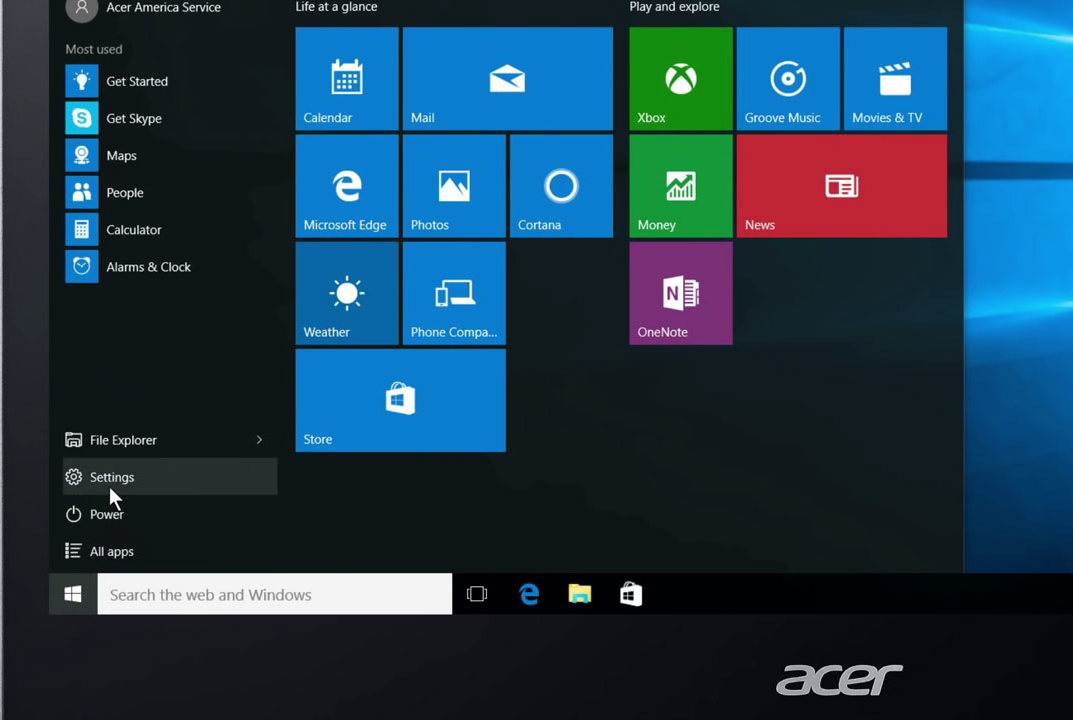
- Затем вы должны выбрать Обновление и Безопасность.
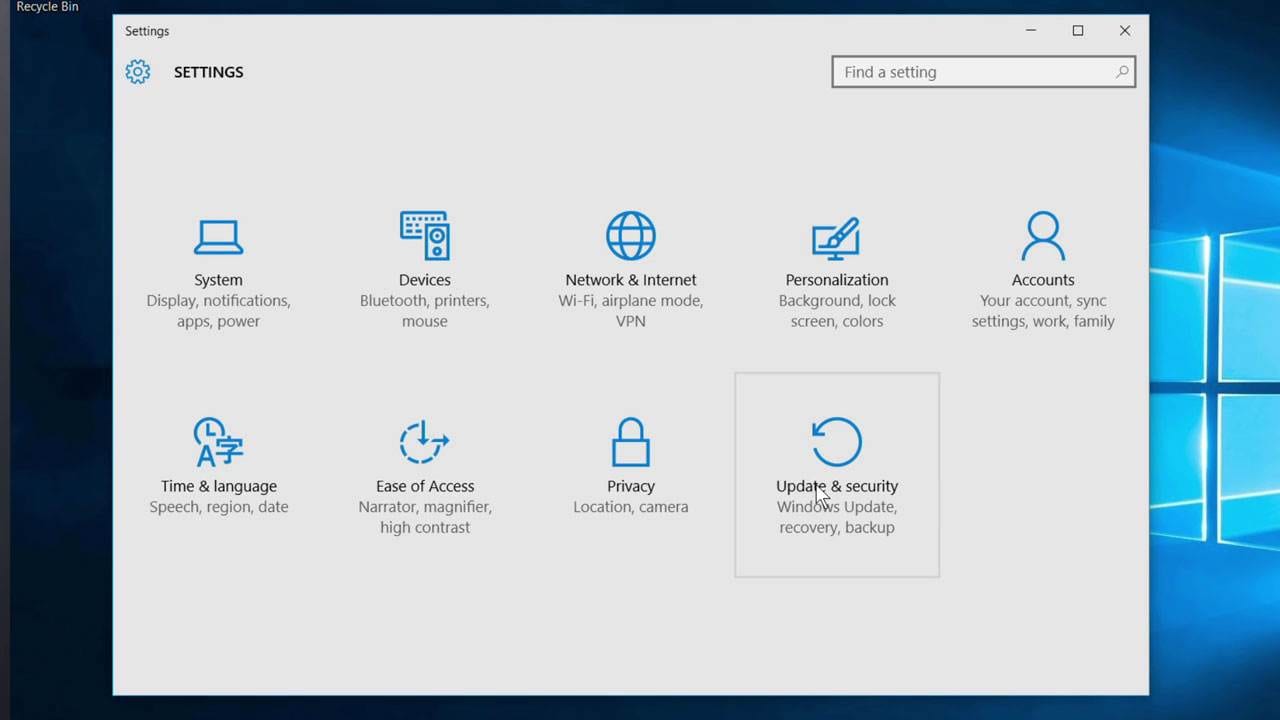
- Перейдите в раздел " Восстановление’ из левого меню.
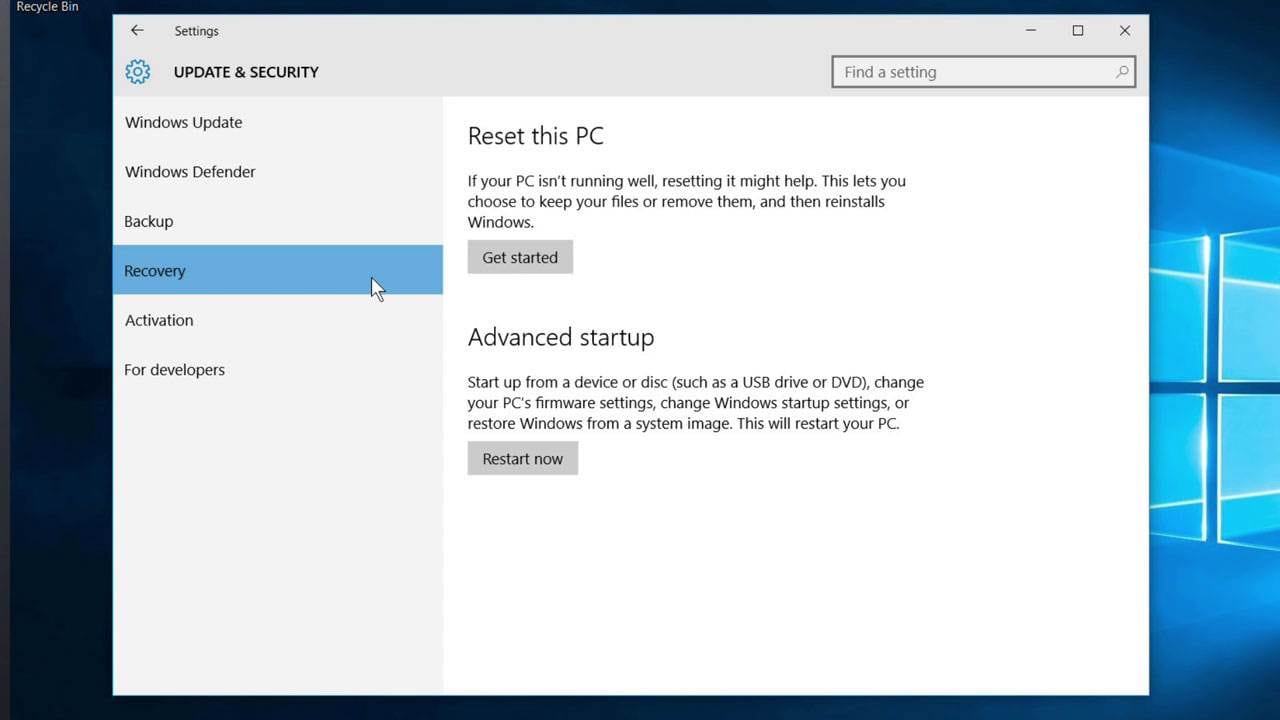
- Затем вы должны нажать на кнопку "Перезагрузка’ в разделе "Расширенный запуск". Это перезагрузит ваш компьютер в специальное меню.
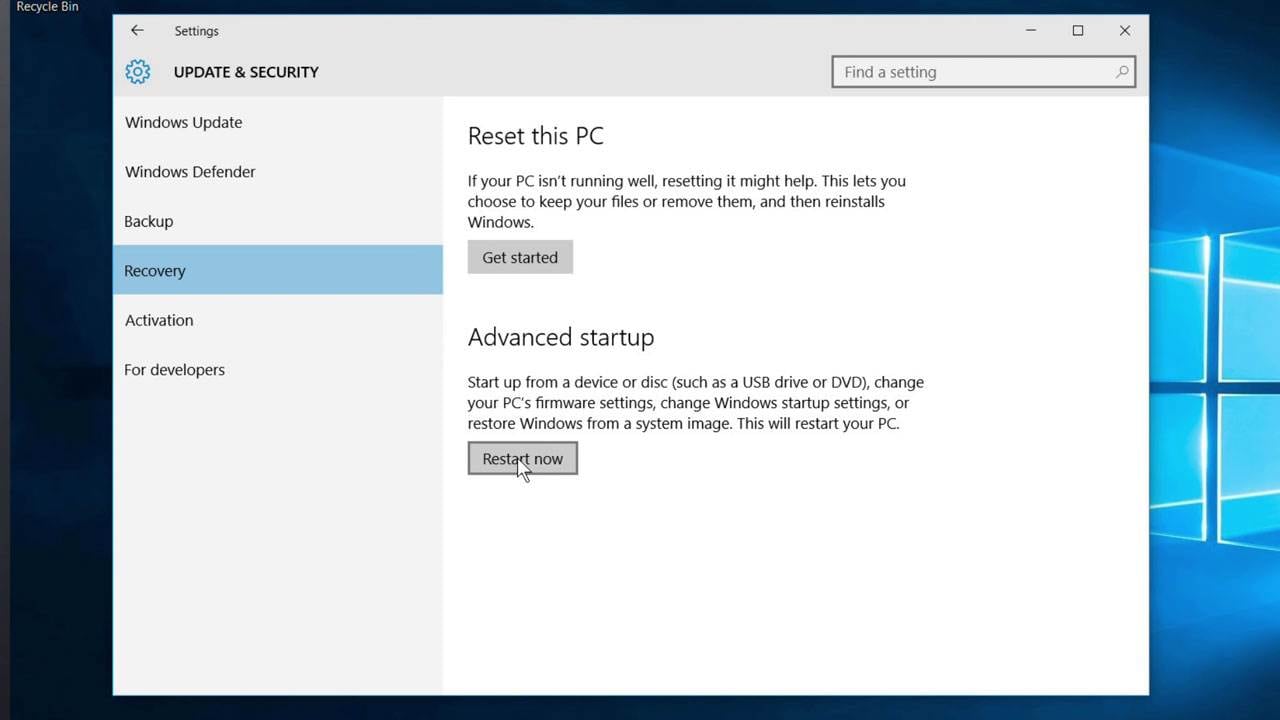
- Выберите устранение неполадок.
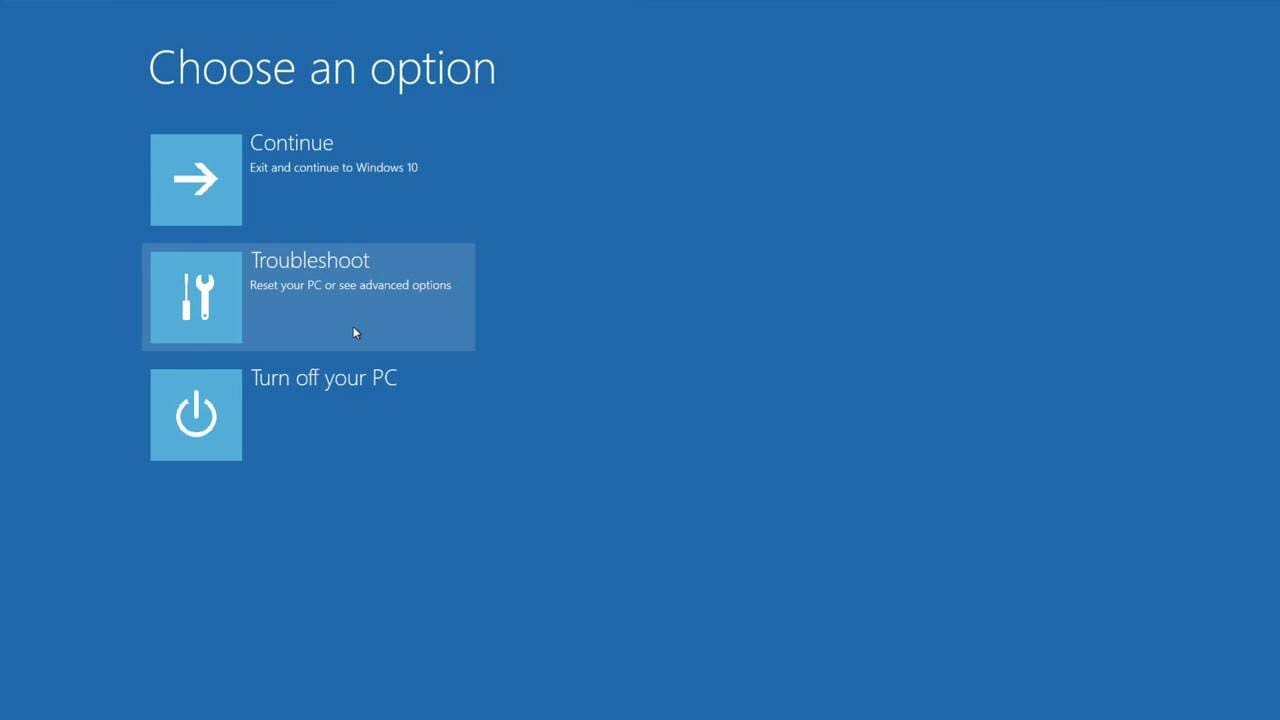
- Переходим к расширенным опциям.
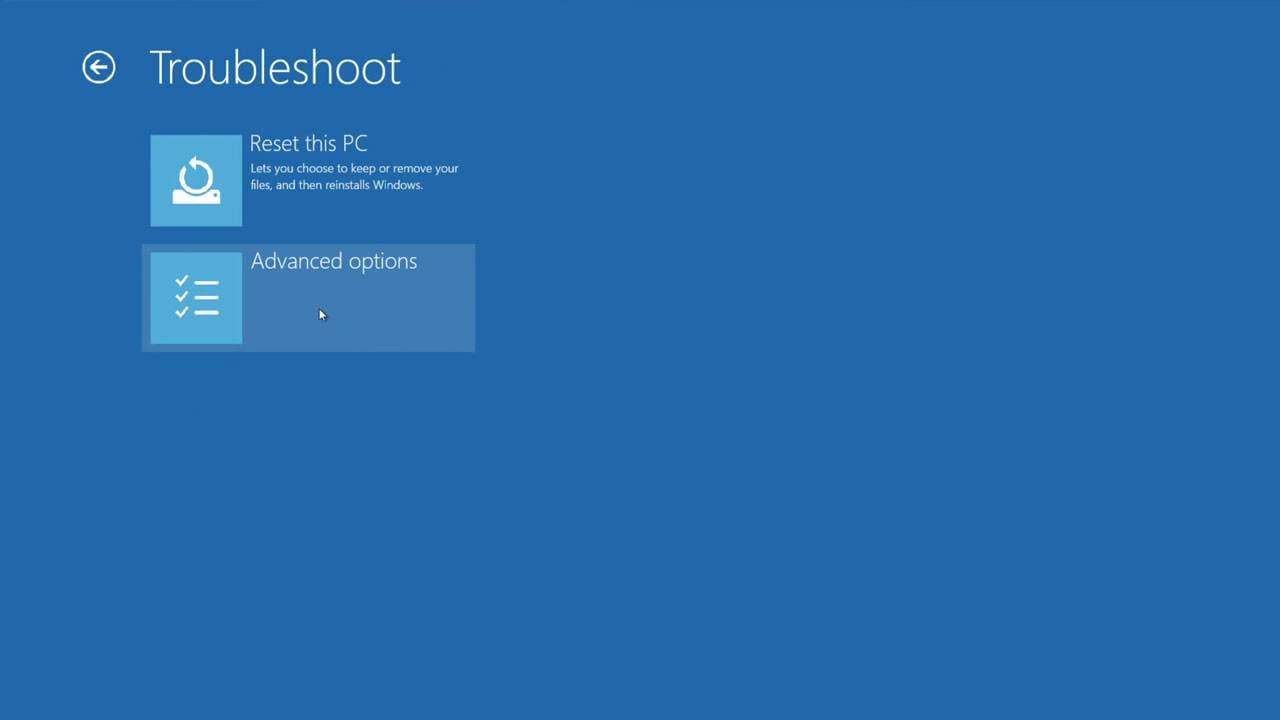
- Выберите Настройки прошивки UEFI и, наконец, нажмите кнопку Перезапустить.
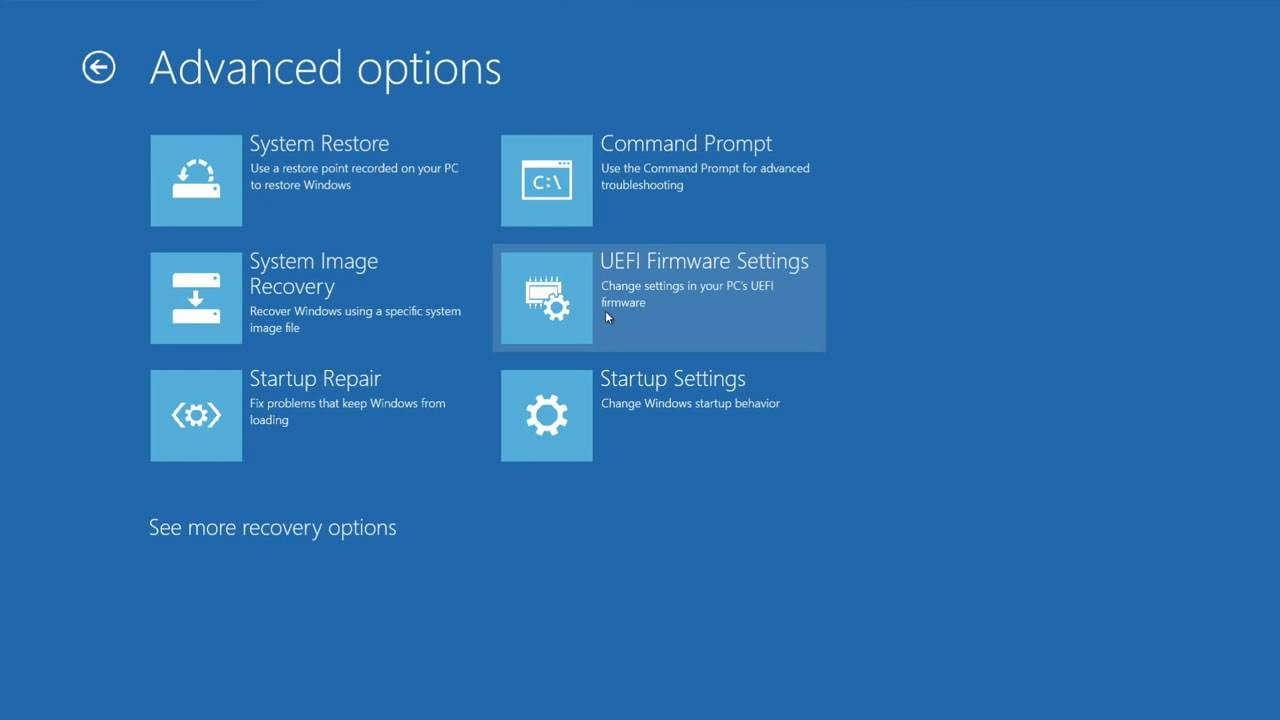
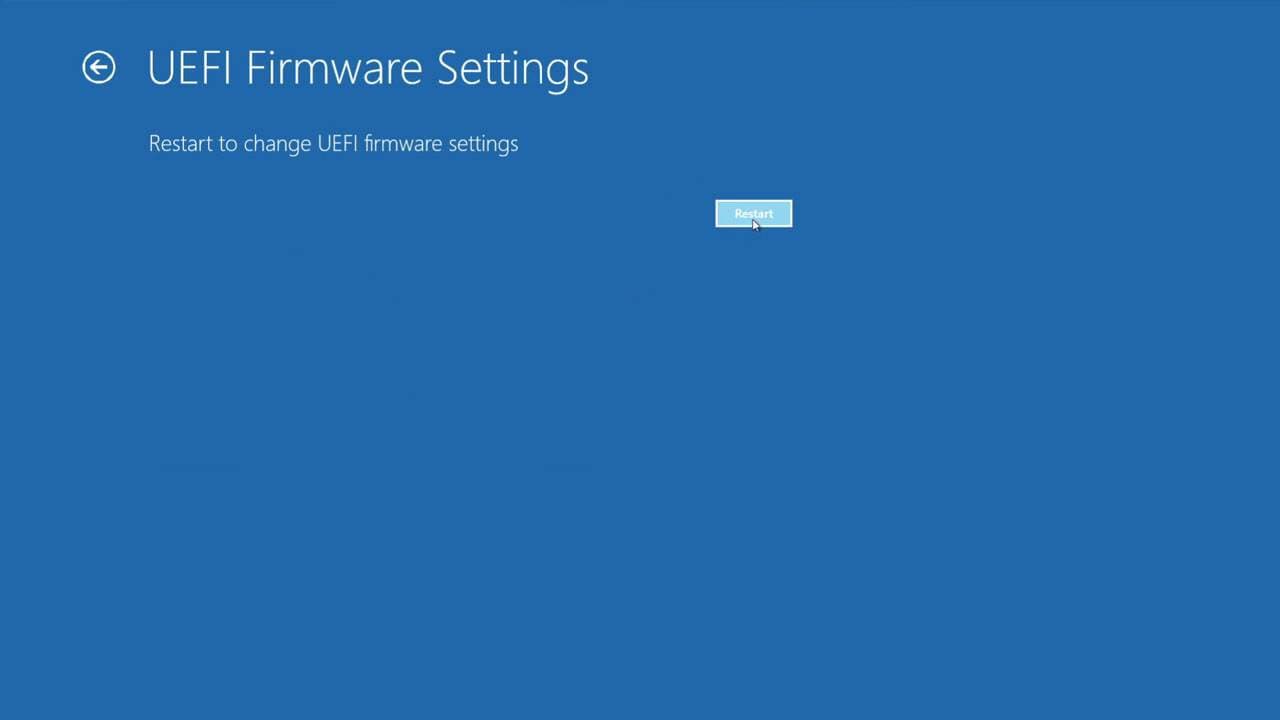
Одна из основных причин недоступности BIOS в Windows может быть связана с быстрым процессом загрузки. Тем не менее, вы можете решить проблему, когда вы не можете войти в режим BIOS, используя описанные выше шаги. Важно понимать, что последний вариант Windows, то есть Windows 10, находится на одном уровне с его предыдущими вариантами. Поэтому доступ к BIOS не такой прямой, но простой. Сообщите нам свой предпочтительный метод в разделе комментариев. BIOS-это все, что вам нужно, чтобы ваша операционная система работала точно и плавно.
Как видно, BIOS является ключевым компонентом любого компьютера или системы, и поэтому важно иметь основные знания об этой функциональности. Это также обеспечивает большую гибкость и производительность. Часто было замечено, что профессионалы в индустрии информационных технологий используют BIOS, чтобы выжать максимальную производительность из своих систем или устройств. Как мы уже говорили ранее, многие пользователи продолжают использовать свою операционную систему, даже если они не могут войти в BIOS или не хотят входить в BIOS. Тем не менее, вам не нужно сильно беспокоиться, так как это руководство предлагает больше знаний, чем вам когда-либо понадобится для доступа к BIOS.







Дмитрий Соловьев
Главный редактор